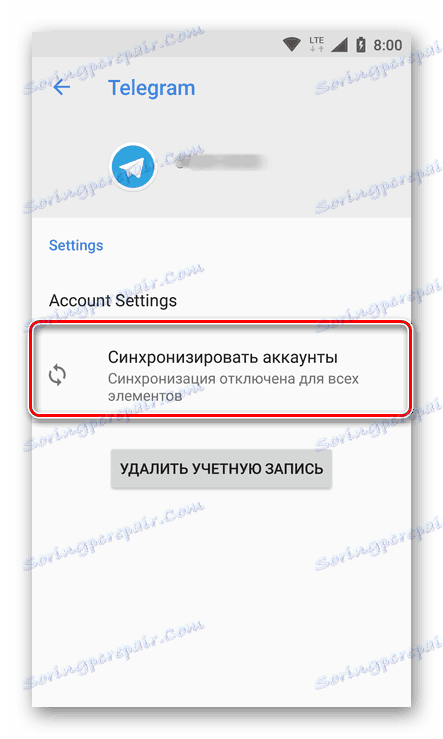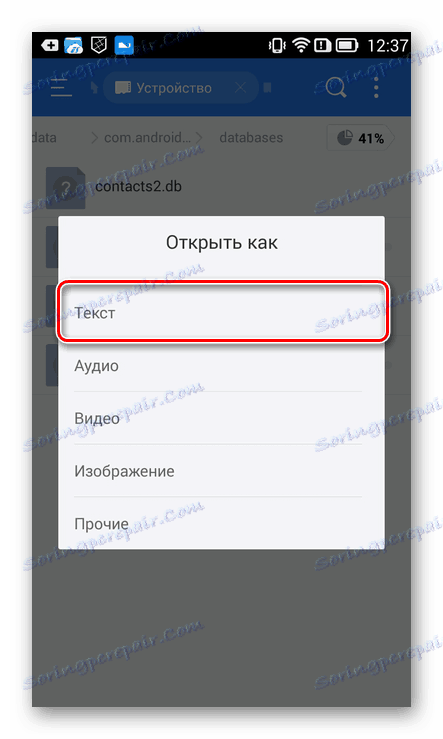Как да разберете къде се съхраняват контактите в Android
Има много собственици на мобилни устройства Операционна система Android Те се чудят къде се съхраняват контактите. Това може да е необходимо, за да видите всички запазени данни или, например, да създадете резервно копие. Всеки потребител може да има свои собствени причини, но в тази статия ще ви кажем къде се съхранява информацията от адресната книга.
съдържание
Свържете се с хранилището в Android
Данните от телефонния указател на смартфона могат да се съхраняват на две места и има два напълно различни типа. Първият е записите в приложенията, които имат адресна книга или еквивалент. Вторият е електронен документ, съхраняван във вградената памет на телефона и съдържащ абсолютно всички контакти на устройството и свързаните с него профили. Потребителите често се интересуват от тях, но ще разкажем за всяка от наличните опции.
Вариант 1: Сметки за приложения
На смартфон със сравнително нова версия на операционната система Android контактите могат да се съхраняват във вградената памет или в един от профилите. Последният в повечето случаи е профил в Google използвани в устройството, за да получат достъп до услугите на гиганта за търсене. Има и други възможни допълнителни опции - профили "от производителя". Например, Samsung, ASUS, Xiaomi, Meizu и много други ви позволяват да запазвате важна потребителска информация, включително адресната книга, във вашите собствени хранилища, действайки като някакъв аналог на профила на Google. Такъв профил се създава, когато конфигурирате устройството за първи път и той също може да се използва като място за записване на контакти по подразбиране.
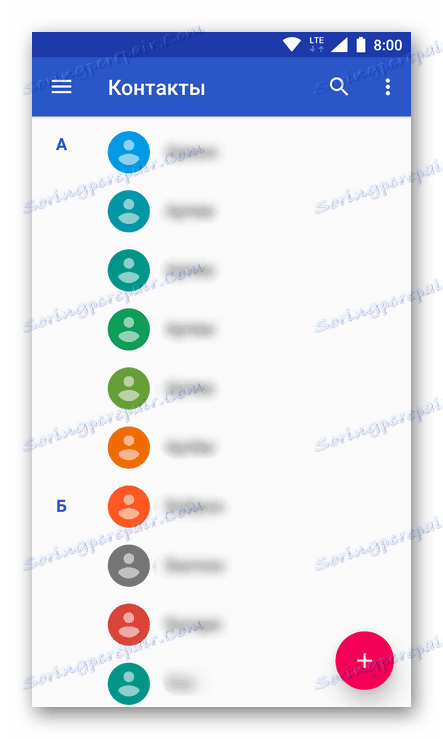
Вижте също: Как да запазваме контактите в профил в Google
Забележка: На по-старите смартфони е възможно да се запазват телефонни номера не само в паметта на устройството или в основния акаунт, но и на SIM картата. Сега контактите със SIMK могат да се разглеждат, извличат, запазват само на друго място.
В случая, описан по-горе, стандартното приложение за контакти се използва за достъп до данните, съдържащи се в адресната книга. Но освен това, други приложения, които имат свои собствени адресни книги в една или друга форма, могат да бъдат инсталирани на мобилното устройство. Те включват незабавни пратеници ( Viber , телеграма , WhatsApp и т.н.) Клиенти по електронна поща и социални мрежи (например Facebook и Messenger) - всеки от тях има раздел или елемент от менюто "Контакти" . Същевременно информацията, изведена в тях, може или да изтече от основната адресна книга, представена в стандартното приложение, или да бъде запазена там ръчно.
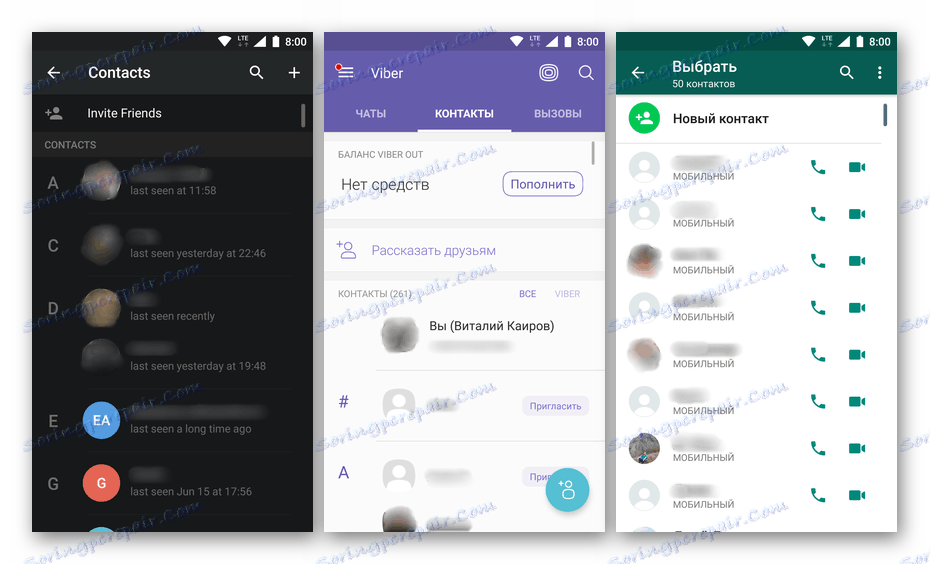
Като обобщим горното, можете да направите логично, макар и много банално заключение - контактите се съхраняват в избрания акаунт или на самия него. Всичко зависи от мястото, което вие сами сте избрали като основен или от първоначалните настройки на устройството. Що се отнася до адресните книги на приложения на трети страни, можем да кажем, че те по-скоро действат като определени агрегатори на съществуващи контакти, въпреки че те предоставят възможност за добавяне на нови записи.
Търсете и синхронизирайте контакти
След като приключим с теорията, ще преминем към малката практика. Ще ви кажем къде и как да видите списъка с акаунти, свързани със смартфон или таблет с Android OS, и да активирате синхронизацията им, ако е деактивирана.
- От менюто за приложения или от главния екран на мобилното си устройство стартирайте приложението Контакти .
- В него, използвайки страничното меню (извикано чрез прекарване на пръст от ляво на дясно или чрез натискане на три хоризонтални ленти в горния ляв ъгъл), отидете в секцията "Настройки" .
- Докоснете елемента "Профили" , за да отидете в списъка с всички профили, свързани с устройството.
- В списъка с профили изберете този, за който искате да активирате синхронизирането на данни.
- Повечето мигновени пратеници могат да синхронизират контакти, които в нашия случай са основната задача. За да преминете към необходимата секция, изберете "Синхронизиране на сметки" ,
![Синхронизирайте профилите в контактите на устройството си с Android]()
и след това просто преместете диска до активното му положение.
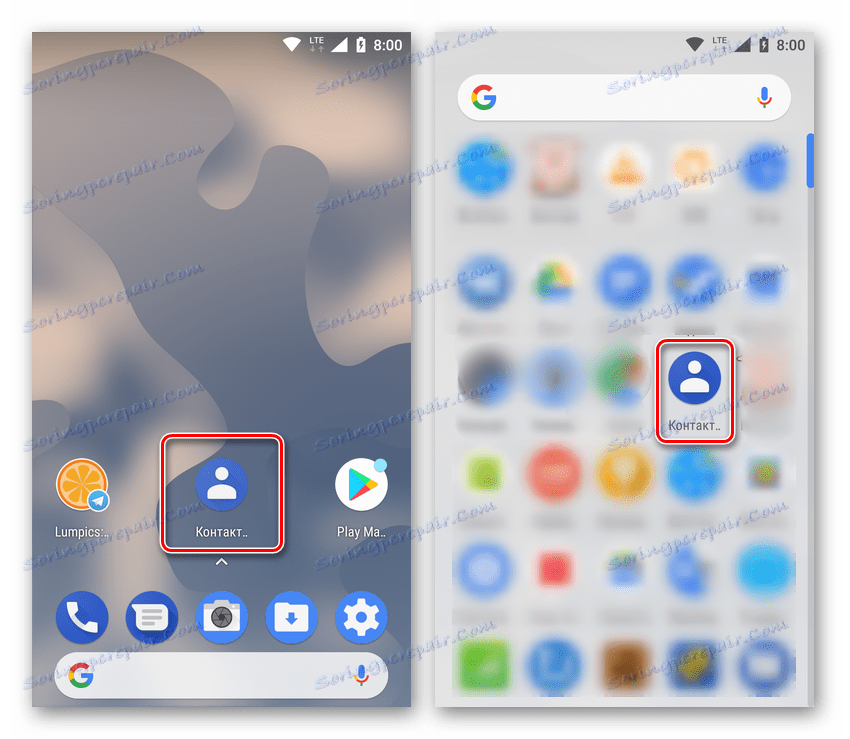
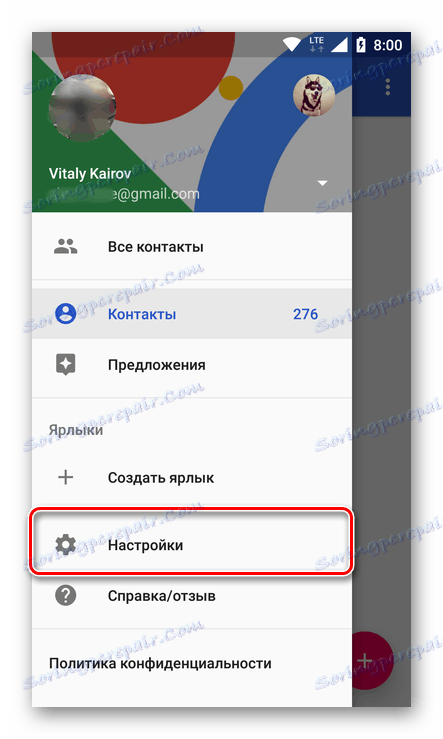
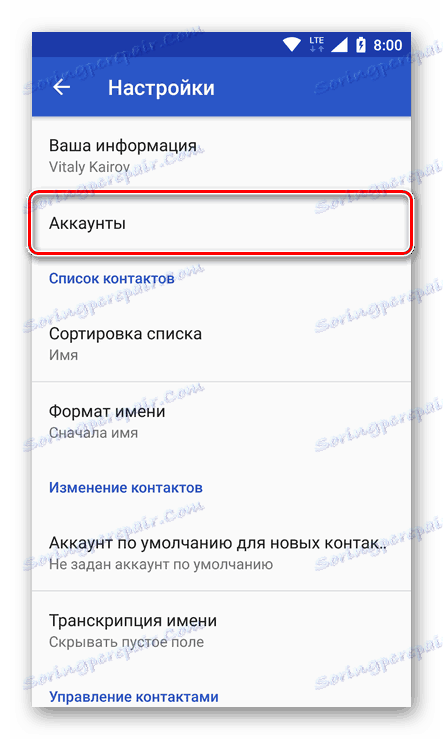
Забележка: Подобна секция може да се намери в "Настройки" на устройството, просто отворете елемента "Потребители и профили" там. Информацията, показана в този раздел, ще бъде по-подробна, което в нашия конкретен случай няма значение.
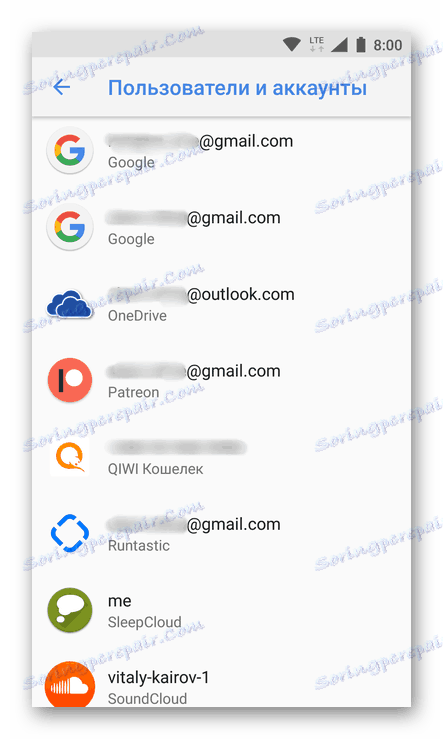
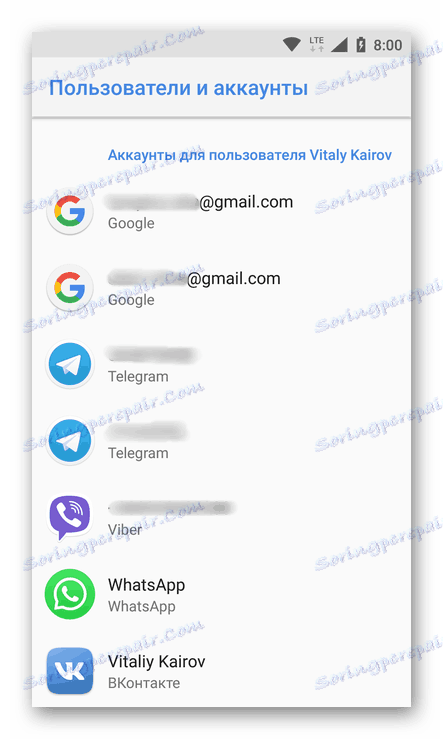
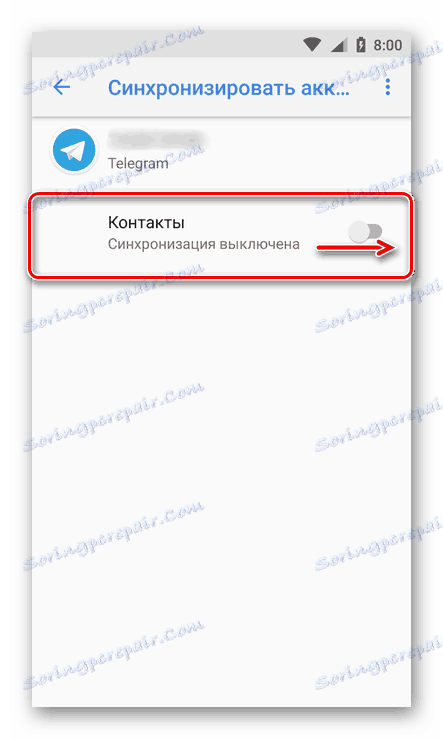
От тази точка въведената или модифицирана информация за всеки от елементите на адресната книга ще бъде изпратена в реално време на сървър или облак за съхранение на избраното приложение и ще бъде съхранена там.
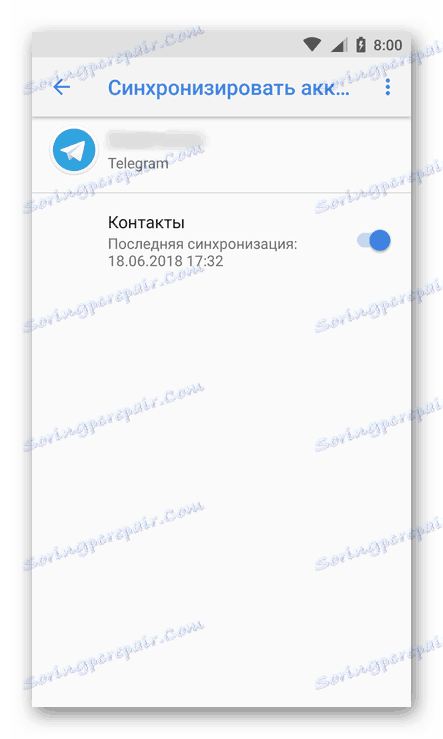
Вижте също: Как да синхронизирате контакти с профил в Google
Няма нужда от допълнителни резерви на тази информация. Освен това, те ще бъдат налични след преинсталиране на приложението и дори при използване на ново мобилно устройство. Всичко, което е необходимо, за да ги видите, е да влезете в приложението.
Промяна на съхранението на контактите
В същия случай, ако искате да промените местоположението по подразбиране за запазване на контакти, трябва да направите следното:
- Повторете стъпките, описани в 1-2 стъпки от предишната инструкция.
- В секцията "Редактиране на контакти" докоснете елемента "По подразбиране за нови контакти" .
- В прозореца, който се показва, изберете една от предложените опции - наличните профили или паметта на мобилното устройство.
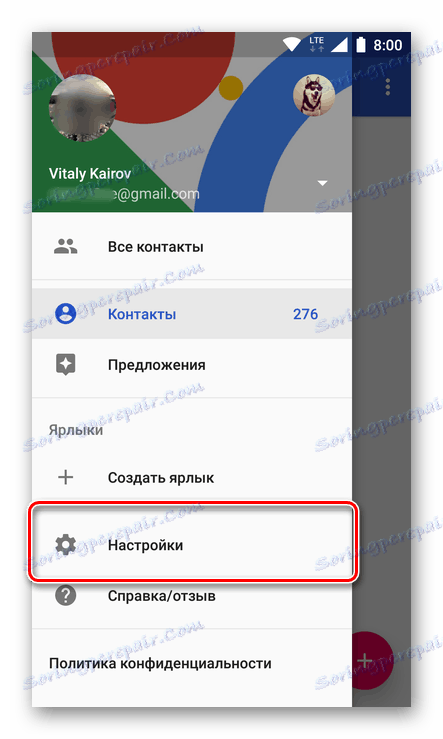
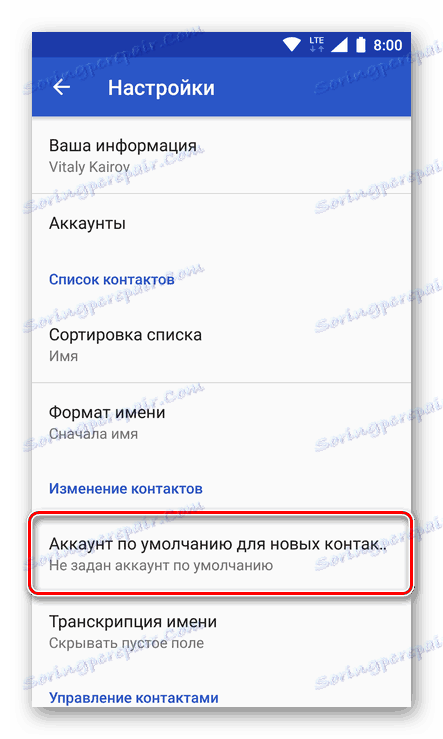
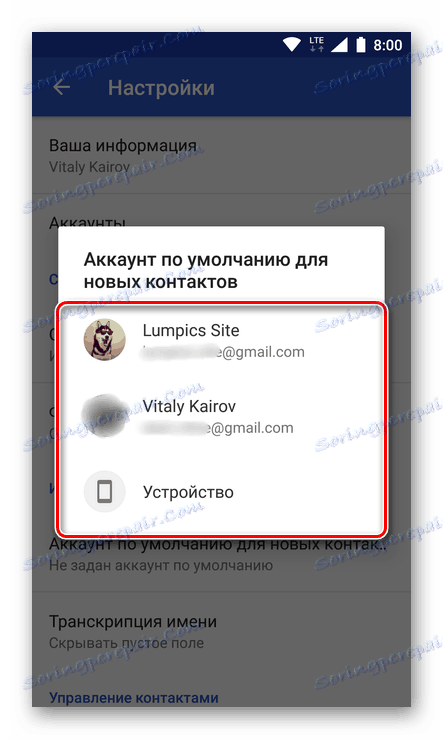
Промените ще бъдат приложени автоматично. От този момент нататък всички нови контакти ще се съхраняват в посоченото от вас място.
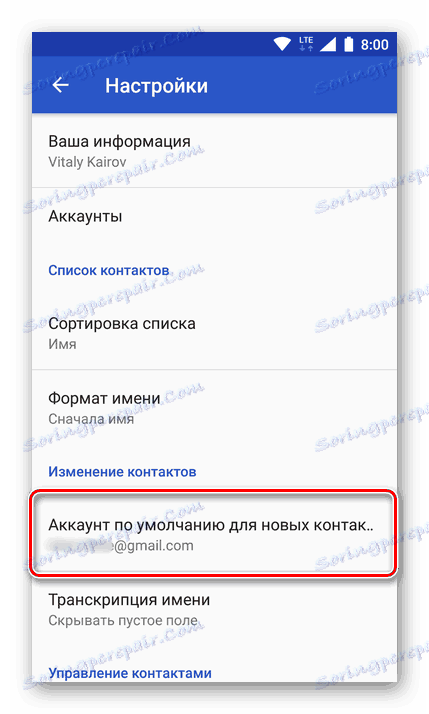
Вариант 2: Файл с данни
В допълнение към информацията в адресните книги на стандартни приложения и приложения от трети страни, които разработчиците съхраняват на собствените си сървъри или в облаците, има общ файл за всички данни, които могат да бъдат преглеждани, копирани и модифицирани. Тя се нарича contacts.db или contacts2.db , която зависи от версията на операционната система или shell от производителя или от инсталирания фърмуер. Вярно е, че откриването и отварянето му не е толкова лесно - имате нужда от root права, за да стигнете до действителното му местоположение, а за да видите съдържанието (на мобилно устройство или компютър), е необходим SQLite мениджър.
Вижте също: Как да получите права на Root в Android
Базата данни с контакти е най-често търсеният от потребителите файл. Той може да се използва като резервно копие на адресната ви книга или в ситуация, когато трябва да възстановите всичките си запазени контакти. Последният е особено подходящ в случаите, когато екранът на смартфон или таблет е счупен или когато устройството е напълно ненужно и няма достъп до акаунта, съдържащ адресната книга. Така че, ако имате този файл на ръка, можете да го отворите за преглед или да го преместите на друго устройство, като по този начин получите достъп до всички запазени контакти.
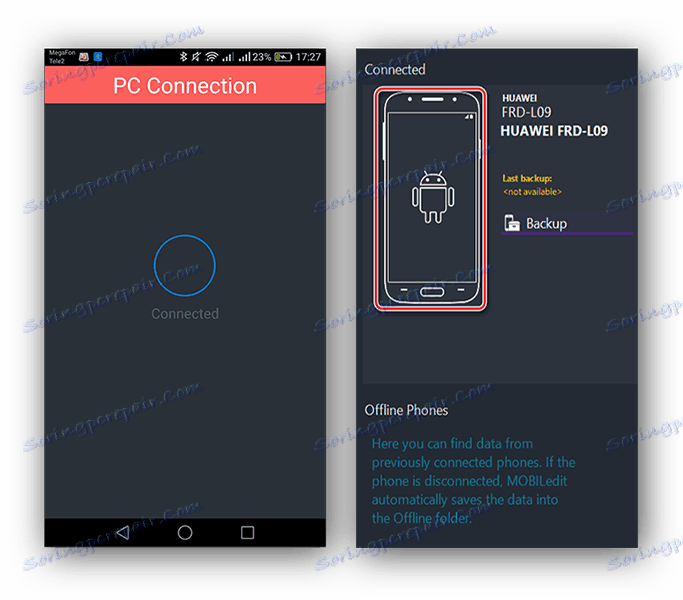
Вижте също: Как да прехвърляме контакти от Android към Android
Така че, ако имате права на root на мобилното си устройство и сте го инсталирали, поддържайте го файлов мениджър , за да получите файла contacts.db или contacts2.db, направете следното:
Забележка: Нашият пример използва ES Explorer следователно, в случай на използване на друг изследовател на приложения, някои действия могат да бъдат леко, но не критично различни. Също така, ако файловия ви мениджър вече има достъп до права на root, можете да пропуснете първите четири стъпки от следващата инструкция.
Вижте също: Как да проверите за правата на Root в Android
- Стартирайте файловия мениджър и, ако това е първата употреба, прегледайте предоставената информация и кликнете върху "Напред" .
- Отворете главното меню на приложението - това става с прекарване на пръст от ляво на дясно или като кликнете върху вертикалните ленти в горния ляв ъгъл.
- Активирайте функцията "Корен-проводник", за която трябва да поставите превключвателя в активно положение срещу съответния елемент.
- След това кликнете върху "Позволи" в изскачащия прозорец и се уверете, че приложението има необходимите права.
- Отворете менюто за файловия мениджър отново, превъртете надолу и изберете елемента "Устройство" в секцията "Местно хранилище" .
- В списъка с директории, който се отваря, се придвижвате алтернативно към папки с едно и също име - "данни" .
- Ако е необходимо, променете стила на показване на папки в списъка, след което го превъртете малко надолу и отворете директорията "com.android.providers.contacts" .
- В него отидете в папката "Бази данни" . Вътре в него ще се намират файловете contacts.db или contacts2.db (извикайте, името зависи от фърмуера).
- Файлът може да се отвори за преглед като текст,
![Отваряне на contacts.db файл в ES Explorer на смартфон с Android]()
но това изисква специален SQLite-мениджър. Например, разработчиците на Root Explorer имат такова приложение и предлагат да го инсталират Магазин за игри , Този инструмент обаче се разпространява срещу заплащане.
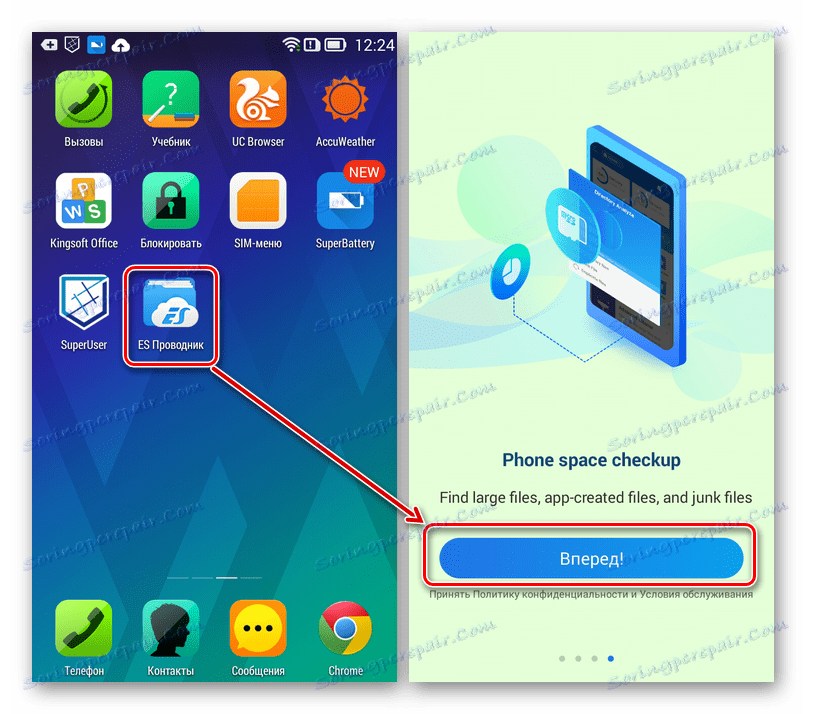
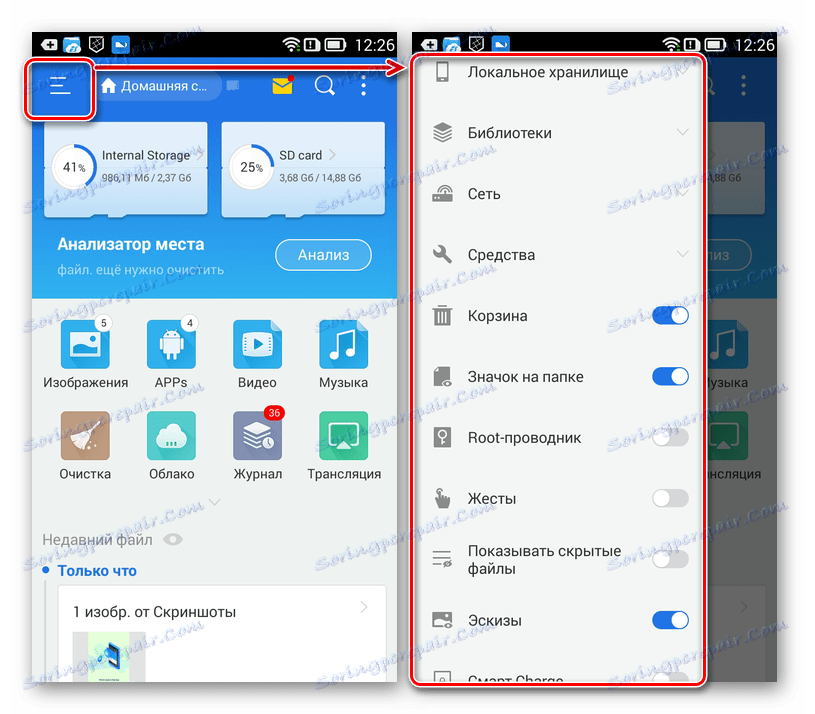
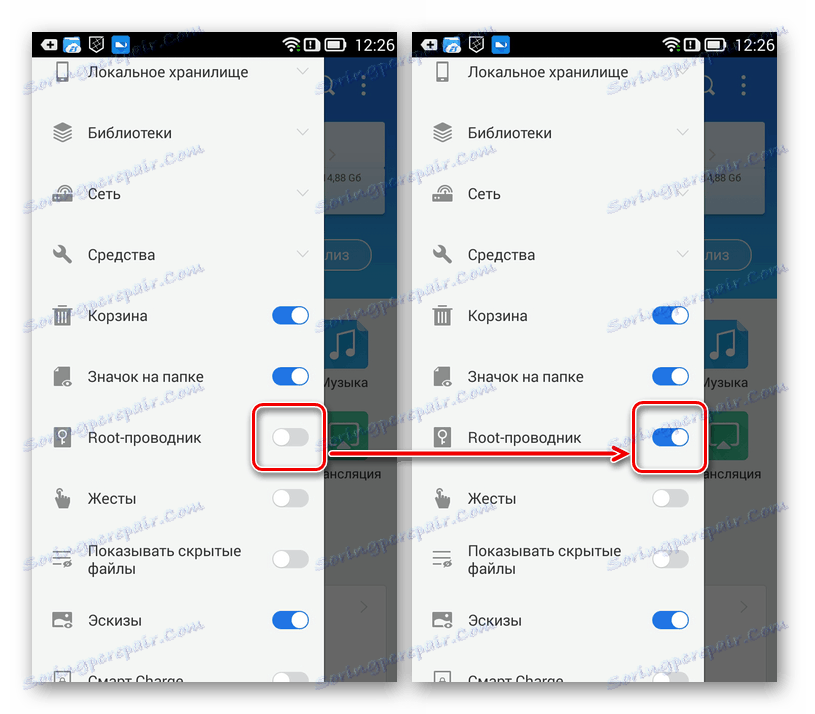
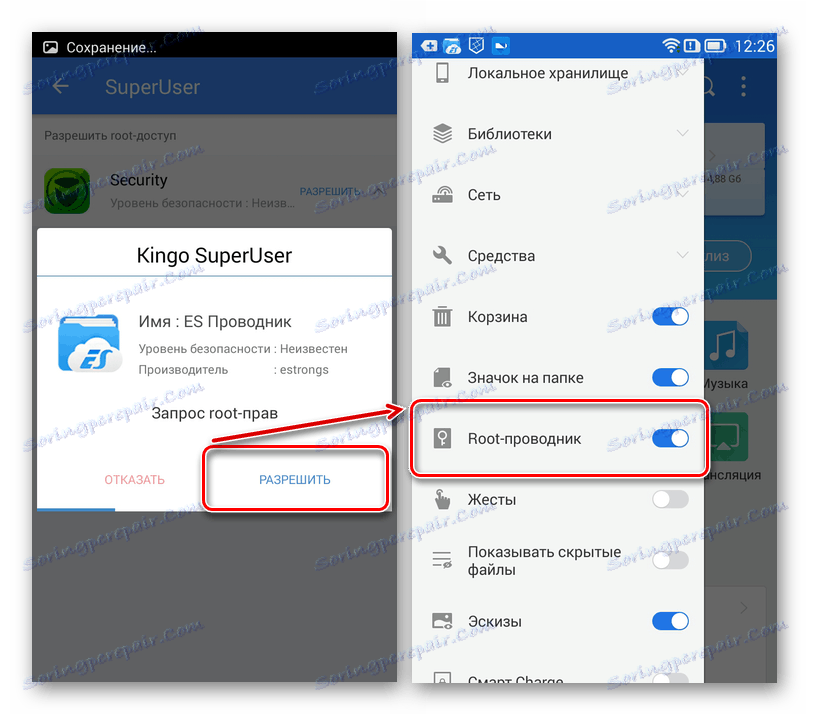
Забележка: Понякога, след като предоставите права на root на файловия мениджър, е необходимо да завършите работата си по задължителен начин (чрез менюто за многозадачност) и след това да го рестартирате. В противен случай, приложението може да не показва съдържанието на папката, която ви интересува.
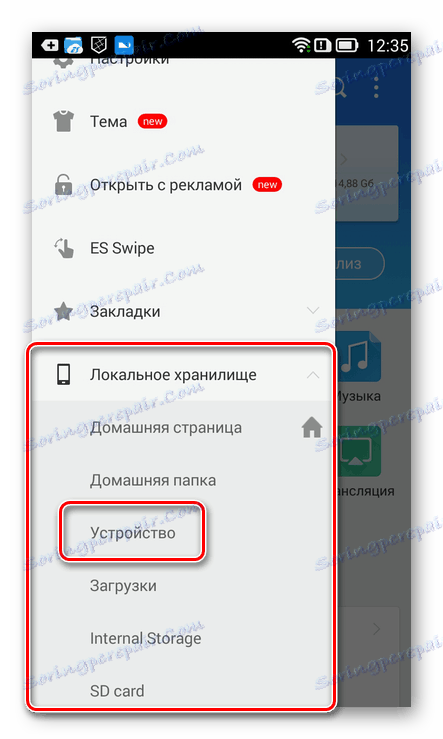
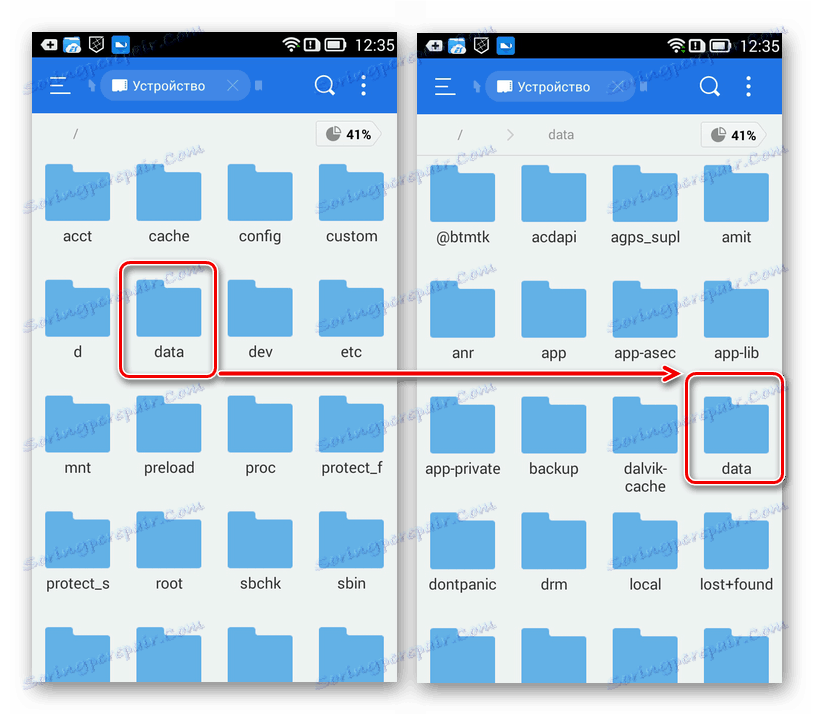
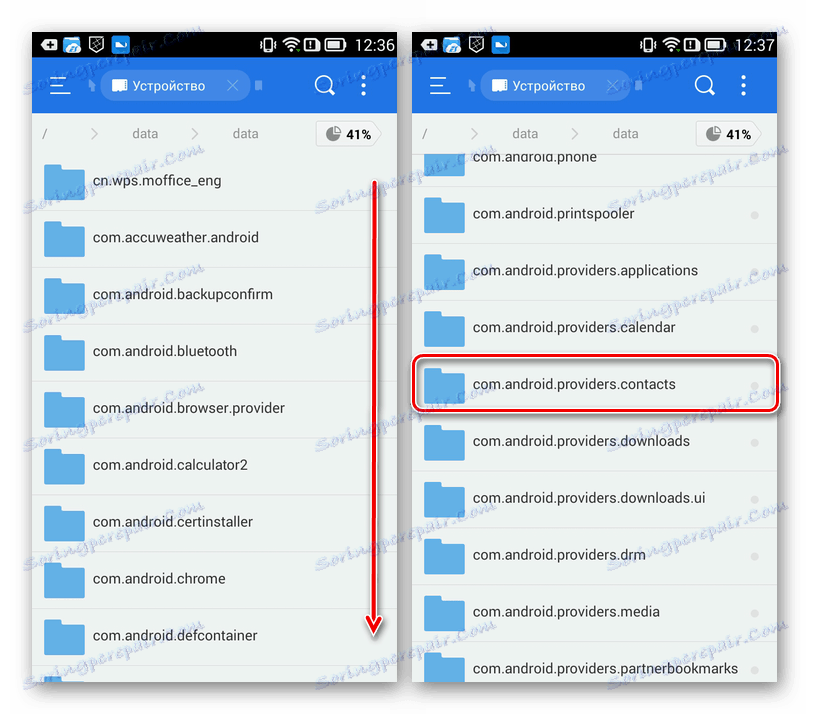
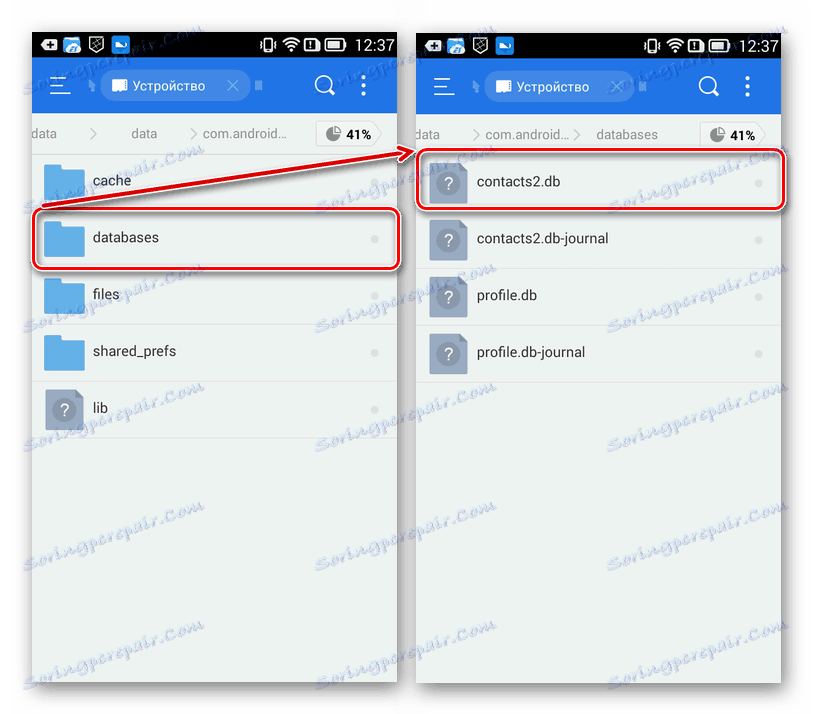
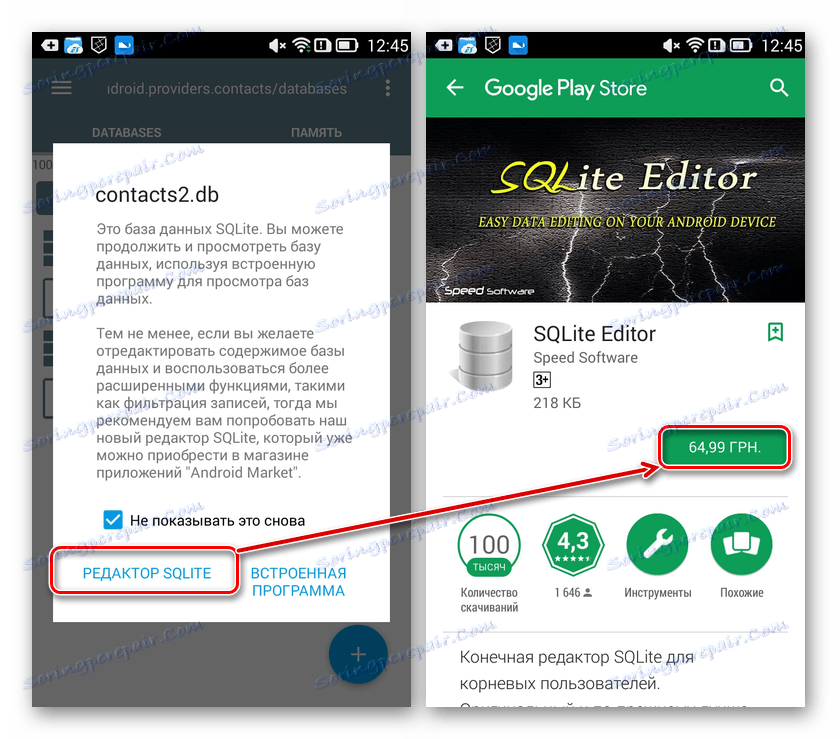
Сега, когато познавате действителното местоположение на контактите на устройството си с Android или по-точно къде се съхранява файлът, съдържащ тях, можете да го копирате и да го запазите на безопасно място. Както споменахме по-горе, можете да отворите и редактирате файла със специално приложение. Ако трябва да прехвърлите контакти от един смартфон на друг, просто го поставете по следния начин:
/data/data/com.android.providers.contacts/databases/
След това всичките ви контакти ще бъдат достъпни за разглеждане и използване на новото устройство.
Вижте също: Как да прехвърляте контакти от Android към компютър
заключение
В тази статия разговаряхме къде се съхраняват контактите в Android. Първата от тези опции Ви позволява да прегледате записите в адресната книга, да разберете къде са запазени по подразбиране и ако е необходимо, да промените това място. Вторият осигурява възможност за директен достъп до файла на базата данни, който може да бъде запазен като резервно копие или просто да бъде прехвърлен на друго устройство, където ще изпълнява основната си функция. Надяваме се, че този материал е полезен за вас.